Se un avviso su iPhone segnala che è stata rilevata la presenza di liquido
Quando colleghi un cavo Lightning o USB-C oppure un accessorio ad iPhone XS, iPhone XS Max, iPhone XR o modelli successivi, il tuo iPhone può avvisarti in caso di presenza di liquidi nel connettore.
Se viene visualizzato uno di questi avvisi, il tuo iPhone ha rilevato la presenza di liquidi nel connettore, sul cavo o su un accessorio Lightning o USB-C. Per proteggere l'iPhone e l'accessorio, non potrai caricare né collegare l'accessorio finché il connettore, le estremità del cavo e l'accessorio non saranno asciutti.
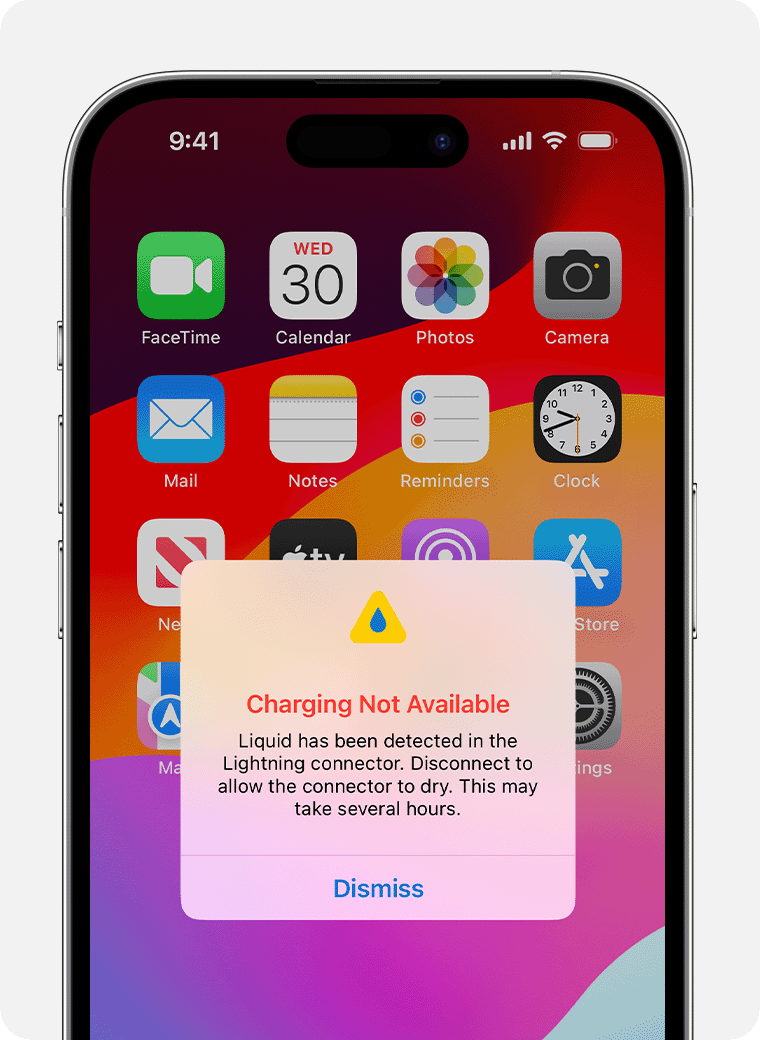
“Non è possibile caricare il tuo dispositivo”: questo avviso viene visualizzato se colleghi l'iPhone a un caricabatterie utilizzando un connettore Lightning e viene rilevata la presenza di liquidi.
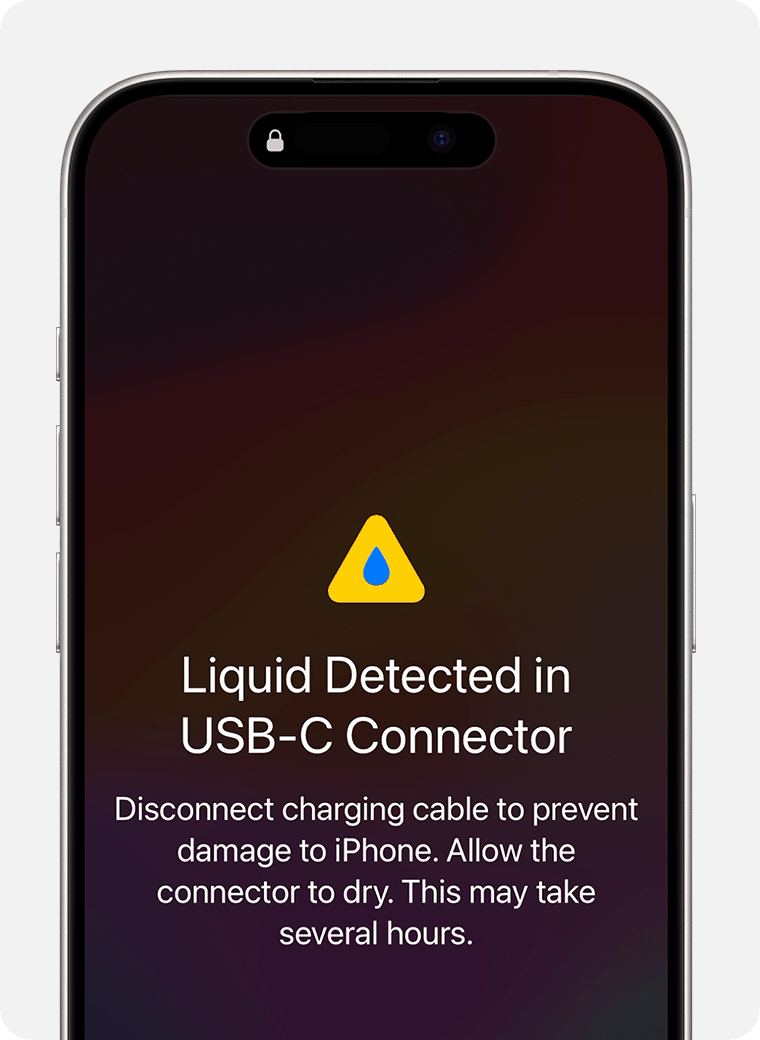
“Liquidi rilevati nel connettore USB‑C”: questo avviso viene visualizzato se colleghi un accessorio o un caricabatterie al tuo iPhone utilizzando un cavo da USB-C a USB-A e viene rilevata la presenza di liquidi. Scollega immediatamente il cavo di ricarica.
In alternativa potrebbe essere visualizzato uno dei seguenti avvisi:
“Liquidi rilevati nel connettore Lightning”: questo avviso viene visualizzato se colleghi all'iPhone un accessorio Lightning che non lo carica e viene rilevata la presenza di liquidi.
“Liquidi rilevati”: questo avviso viene visualizzato se colleghi all'iPhone un accessorio USB-C e viene rilevata la presenza di liquidi.
Se carichi l'iPhone quando il connettore Lightning o USB-C è bagnato, i pin sul connettore o sul cavo possono corrodersi e causare danni permanenti oppure smettere di funzionare, provocando problemi di connessione all'iPhone o all'accessorio.
Sebbene non si debba caricare iPhone quando è bagnato, potresti doverlo fare in caso di emergenza. Se ricolleghi l'iPhone al cavo o a un accessorio collegato alla porta Lightning, hai la possibilità, in caso di emergenza, di ignorare l'avviso che segnala la presenza di liquido e caricare il tuo iPhone.
Se possiedi un caricabatterie wireless, puoi comunque usarlo per caricare il tuo iPhone. Per ottenere un risultato ottimale, assicurati che il retro dell'iPhone sia asciutto prima di posizionarlo sul tuo caricabatterie certificato Qi. Scopri di più su come ricaricare iPhone in modalità wireless.
Se l'iPhone o l'accessorio è bagnato
Scollega il cavo dall'iPhone e l'altra estremità del cavo dall'alimentatore o dall'accessorio.
Non collegare di nuovo il cavo finché l'iPhone e il cavo non saranno completamente asciutti.
Asciuga l'iPhone:
Per asciugare l'iPhone, picchiettalo delicatamente contro la mano con il connettore rivolto verso il basso per rimuovere il liquido in eccesso. Lascia l'iPhone in un'area asciutta e ventilata.
Dopo almeno 30 minuti, prova a caricarlo con un cavo Lightning o USB-C oppure a collegare un accessorio.
Se viene nuovamente visualizzato l'avviso, sono ancora presenti liquidi nel connettore o sotto i pin del cavo. Lascia l'iPhone in un luogo asciutto e ventilato per massimo un giorno. Nel frattempo, puoi provare di nuovo a caricarlo o a collegare un accessorio. Potrebbero essere necessarie fino a 24 ore perché l'iPhone si asciughi completamente.
Se il telefono si è asciugato ma continua a non caricarsi, scollega il cavo dall'adattatore e l'adattatore dal muro (se possibile), poi ricollegali.
Ecco alcune cose importanti da non fare:
Non asciugare l'iPhone utilizzando una fonte di calore esterna o l'aria compressa.
Non inserire corpi estranei, come cotton fioc o tovaglioli di carta, nel connettore.
Non mettere l'iPhone in un contenitore pieno di riso. In caso contrario, piccoli residui di riso potrebbero danneggiare l'iPhone.
Se l'iPhone e l'accessorio non sono bagnati
Se visualizzi questo avviso ogni volta che colleghi un determinato cavo o accessorio, il cavo o l'accessorio potrebbe essere danneggiato. Contatta il produttore.
Se questo avviso viene visualizzato ogni volta che colleghi un cavo o un accessorio Lightning o USB-C Apple, contatta il supporto Apple.